我们有时可能要开启或关闭系统某项服务,这时就会用到服务管理器,而windows系统的服务管理器背后是很多服务在运行,它开启或者关闭都会影响系统的某些功能。那么win10如何打开服务管理器呢?下面,小编就和大家来说说win10打开服务管理器的方法。
win10系统已经推出有三年多了,不过有一些用户对电脑还不是很熟悉,例如Win10服务管理器,对系统的所有服务进行统一管理,是一个重要的工具,开启或关闭某项服务,都需要打开服务管理器才能操作。Win10如何打开服务管理器?小编给大家准备了篇打开服务管理器的教程。
win10如何打开服务管理器
在任务栏上右键点击,选择“任务管理器”
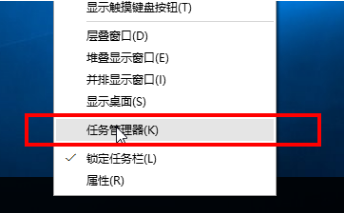
系统服务系统软件图解1
定位到“服务”tab,这里也列出了系统的所有服务
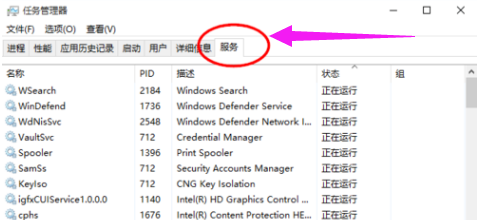
系统服务系统软件图解2
方法二:
打开左下角Cortana搜索框,输入“服务”,自动搜索
在搜索结果中点击“查看本地服务”和“服务”即可打开服务管理器。
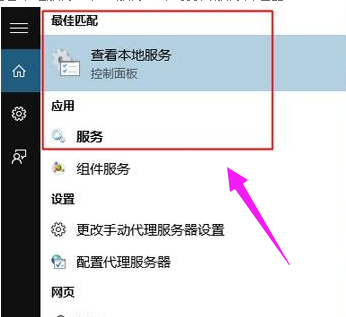
win10系统软件图解3
方法三:
按住”WIN+R”组合键打开运行对话框,输入命令services.msc,确定
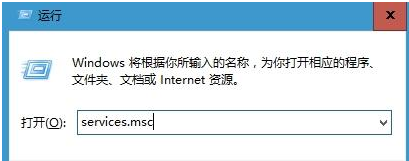
win10系统软件图解4
打开服务窗口
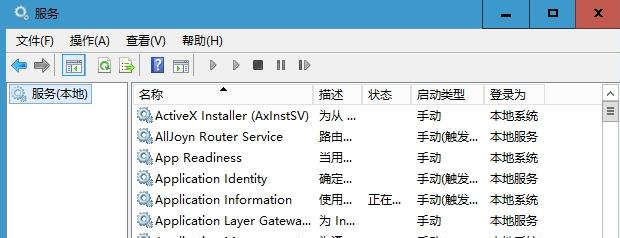
管理器系统软件图解5
以上就是打开win10服务管理器的方法。
上一篇:怎样更改桌面图标
下一篇:电脑桌面图标都不见了怎么办

 2019-07-16 18:53:09
2019-07-16 18:53:09












